Hướng dẫn kiểm tra sóng iPhone cực chi tiết để bắt mạng “mướt mườn mượt”
Hướng dẫn kiểm tra sóng iPhone sẽ giúp bạn “giải mã” vì sao đôi khi iPhone lại bắt sóng kém dù đang ở trong thành phố. Khám phá ngay sau đây!
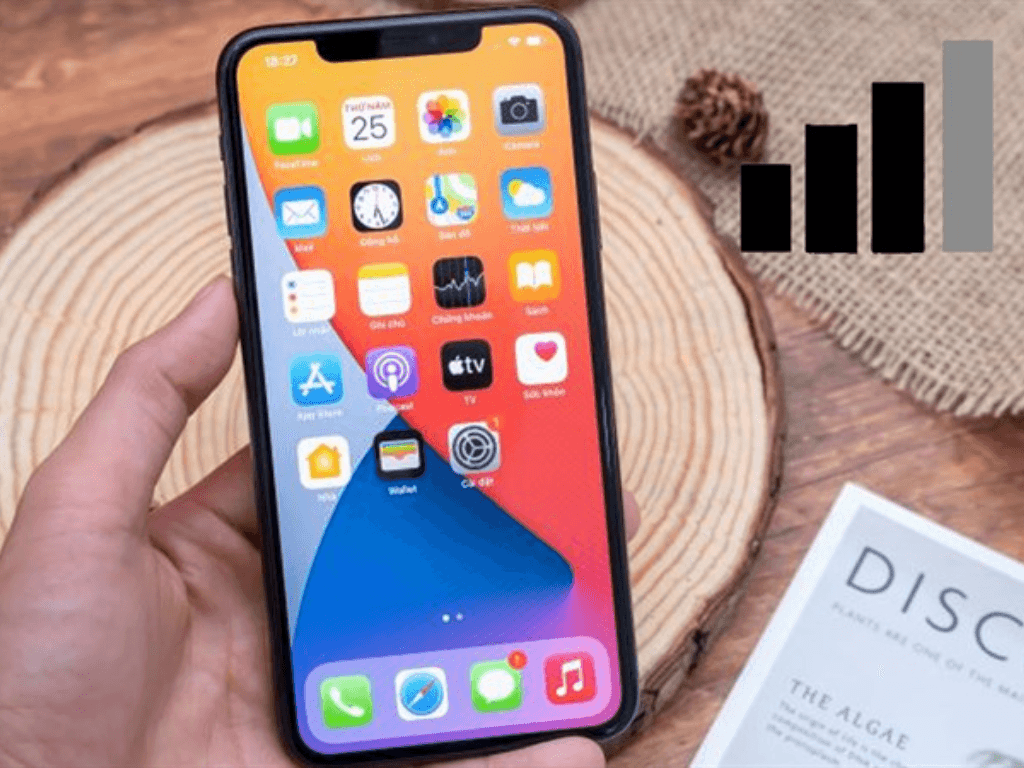
Sóng điện thoại là yếu tố cốt lõi quyết định chất lượng trải nghiệm của người dùng, từ việc nghe gọi, gửi tin nhắn đến lướt web, truy cập internet. Một chiếc iPhone hiện đại đến đâu cũng trở nên vô dụng nếu không có kết nối mạng ổn định. Chính vì vậy, việc biết hướng dẫn kiểm tra sóng iPhone là một kỹ năng cần thiết để bạn luôn duy trì được kết nối tốt nhất. Bài viết này sẽ cung cấp một cái nhìn toàn diện, từ các phương pháp kiểm tra đơn giản đến những mẹo cải thiện sóng, giúp bạn làm chủ hoàn toàn chiếc điện thoại của mình.
1. Vì sao cần kiểm tra sóng iPhone?
Hàng ngày, chúng ta phụ thuộc rất nhiều vào điện thoại để giữ liên lạc, làm việc và giải trí. Tuy nhiên, không phải lúc nào tín hiệu mạng cũng ổn định. Việc iPhone bắt sóng kém có thể xuất phát từ nhiều nguyên nhân:
- Vị trí địa lý: Vị trí của bạn có thể ở trong vùng phủ sóng yếu của nhà mạng (nông thôn, vùng núi) hoặc bị cản bởi các vật liệu xây dựng dày (tầng hầm, nhà cao tầng).
- Lỗi phần mềm: Đôi khi, một bản cập nhật iOS lỗi hoặc cài đặt mạng bị sai lệch có thể khiến iPhone bắt sóng kém hơn bình thường.
- Lỗi phần cứng: Hư hỏng ăng-ten, bo mạch chủ hoặc các linh kiện liên quan đến sóng có thể khiến iPhone mất sóng hoàn toàn hoặc chập chờn liên tục.
- Lỗi nhà mạng: Đôi khi, vấn đề không nằm ở điện thoại mà ở chính nhà mạng của bạn, do hạ tầng bị quá tải hoặc đang trong quá trình bảo trì.
Vì những lý do trên, việc thường xuyên kiểm tra sóng iPhone giúp bạn xác định được nguyên nhân gốc rễ và đưa ra giải pháp phù hợp, đảm bảo kết nối luôn mượt mà.
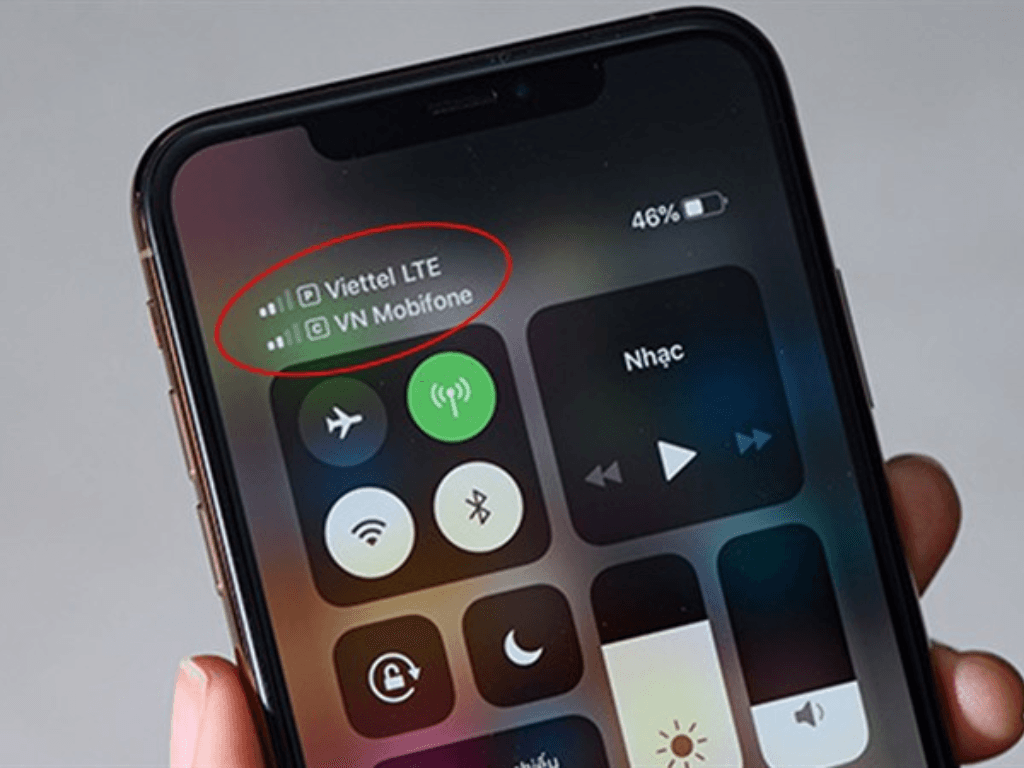
2. Các cách kiểm tra sóng iPhone cơ bản
Trước khi đi sâu vào các phương pháp phức tạp, hãy bắt đầu với những cách kiểm tra sóng iPhone đơn giản nhất mà ai cũng có thể thực hiện.
- Xem trực tiếp qua vạch sóng: Cách đơn giản nhất là nhìn vào biểu tượng vạch sóng ở góc trên bên phải màn hình. Số lượng vạch sóng càng nhiều thì tín hiệu càng mạnh. Tuy nhiên, cách này chỉ mang tính tương đối, không cho biết chính xác cường độ sóng.
- So sánh tín hiệu với thiết bị khác: Hãy thử so sánh số vạch sóng trên iPhone của bạn với một chiếc điện thoại khác cùng nhà mạng và ở cùng một vị trí. Nếu iPhone của bạn có ít vạch sóng hơn, có thể vấn đề nằm ở chính thiết bị. Đây là một hướng dẫn kiểm tra sóng điện thoại đơn giản và nhanh chóng.
- Bật/tắt chế độ máy bay: Khi thấy sóng yếu hoặc không có sóng, hãy thử bật chế độ máy bay trong vài giây rồi tắt đi. Thao tác này sẽ giúp iPhone "quên" kết nối cũ và tìm kiếm lại tín hiệu từ đầu, thường giúp cải thiện tình hình.
- Khởi động lại iPhone: Khởi động lại thiết bị cũng là một cách hiệu quả để làm mới tất cả các kết nối và có thể khắc phục được các lỗi phần mềm nhỏ.
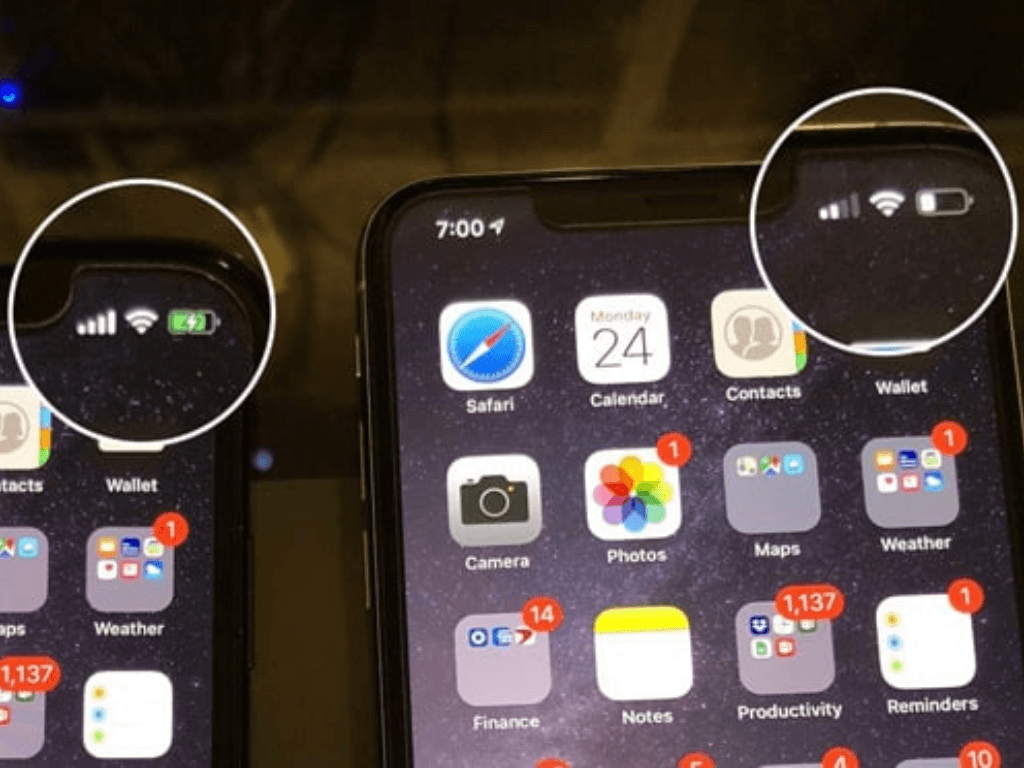
3. Kiểm tra sóng iPhone bằng Field Test Mode
Nếu bạn muốn có một cái nhìn chính xác hơn về cường độ sóng, Field Test Mode là công cụ tuyệt vời. Đây là một tính năng ẩn của Apple, cho phép người dùng xem các thông số kỹ thuật chi tiết về sóng.
- Mã truy cập: Để truy cập Field Test Mode, hãy mở ứng dụng Điện thoại (Phone) và nhập mã *3001#12345#* rồi nhấn Gọi (Call). Một giao diện với các thông số kỹ thuật sẽ hiện ra.
- Đọc thông số dBm: Thay vì vạch sóng, bạn sẽ thấy một con số âm có đơn vị là dBm (decibel-milliwatts). Đây chính là thước đo chính xác cường độ sóng.
- -50 dBm đến -80 dBm: Tín hiệu rất mạnh (tương đương 4-5 vạch sóng).
- -81 dBm đến -90 dBm: Tín hiệu mạnh.
- -91 dBm đến -100 dBm: Tín hiệu trung bình, vẫn đủ để nghe gọi và lướt web.
- -101 dBm đến -110 dBm: Tín hiệu yếu, có thể gặp khó khăn khi nghe gọi.
- -111 dBm trở xuống: Tín hiệu rất yếu hoặc mất hoàn toàn, cần tìm cách cải thiện ngay lập tức.
- Hãy nhớ, số càng gần 0 thì tín hiệu càng mạnh. Ví dụ, -80 dBm mạnh hơn -100 dBm.
Field Test Mode không chỉ giúp bạn biết sóng iPhone yếu hay mạnh, mà còn giúp bạn xác định được chính xác điểm có tín hiệu tốt nhất trong nhà hoặc văn phòng. Đây là một cách kiểm tra mà ngay cả các chuyên gia cũng khuyên dùng.
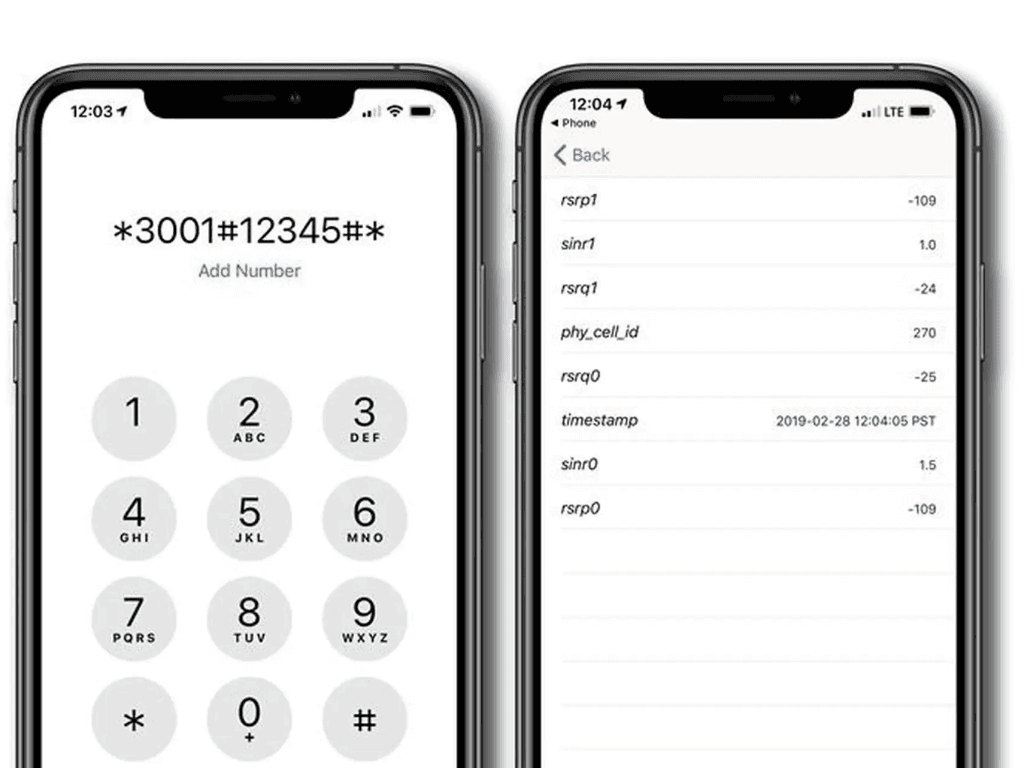
4. Mẹo cải thiện sóng iPhone để “bắt mạng mượt” hơn
Sau khi đã xác định được nguyên nhân, hãy áp dụng những mẹo sau để cải thiện tình hình.
- Chọn vị trí bắt sóng tốt: Nếu bạn đang ở trong nhà, hãy thử di chuyển ra gần cửa sổ, ban công hoặc nơi thoáng đãng, tránh các bức tường dày, tầng hầm hoặc các vật thể lớn bằng kim loại.
- Đặt lại cài đặt mạng: Nếu bạn cảm thấy sóng yếu bất thường, hãy thử đặt lại cài đặt mạng. Vào Cài đặt > Cài đặt chung > Chuyển hoặc đặt lại iPhone > Đặt lại > Đặt lại cài đặt mạng. Thao tác này sẽ xóa tất cả các cài đặt Wi-Fi, Bluetooth, VPN, APN nhưng không ảnh hưởng đến dữ liệu cá nhân của bạn.
- Cập nhật iOS và Carrier Settings: Apple thường xuyên tung ra các bản cập nhật iOS để vá lỗi và tối ưu hiệu suất, bao gồm cả hiệu suất bắt sóng. Hãy vào Cài đặt > Cài đặt chung > Cập nhật phần mềm để kiểm tra và cài đặt bản cập nhật mới nhất. Đồng thời, kiểm tra Cài đặt > Cài đặt chung > Giới thiệu để cập nhật cài đặt nhà mạng (carrier settings) nếu có.
- Sử dụng Wi-Fi Calling: Nếu bạn thường xuyên ở trong nhà với Wi-Fi mạnh, hãy bật tính năng Wi-Fi Calling. Tính năng này cho phép bạn thực hiện cuộc gọi qua Wi-Fi khi sóng di động yếu.
- Sử dụng bộ khuếch đại sóng: Đối với những khu vực sóng quá yếu, bạn có thể cân nhắc mua một bộ khuếch đại sóng (cell signal booster) để tăng cường tín hiệu.

5. Khi nào cần mang iPhone đi kiểm tra?
Nếu đã thử hết các cách trên mà tình trạng sóng yếu vẫn không được cải thiện, có thể iPhone của bạn đang gặp vấn đề về phần cứng.
- Dấu hiệu lỗi phần cứng:
- Mất sóng liên tục: Sóng chập chờn, mất hẳn rồi lại có, dù bạn đã ở trong khu vực có sóng mạnh.
- Không hiển thị tên nhà mạng: Biểu tượng cột sóng bị gạch chéo hoặc báo "Không có dịch vụ" dù đã thử đổi SIM.
- iPhone nóng lên bất thường: Các bộ phận liên quan đến sóng có thể bị quá nhiệt do hoạt động không ổn định.
- Phân biệt lỗi do SIM hay iPhone: Hãy thử lắp một chiếc SIM khác vào iPhone của bạn và lắp SIM của bạn vào một chiếc điện thoại khác.
- Nếu SIM của bạn hoạt động bình thường trên điện thoại khác, nhưng iPhone vẫn không có sóng, thì vấn đề nằm ở iPhone.
- Ngược lại, nếu iPhone của bạn có sóng với SIM khác, nhưng SIM của bạn không có sóng trên mọi thiết bị, thì vấn đề nằm ở SIM hoặc nhà mạng.
- Lời khuyên: Nếu bạn đã thử mọi cách nhưng tình trạng vẫn không được cải thiện, tốt nhất là nên mang iPhone đến trung tâm bảo hành của Apple hoặc các cửa hàng uy tín để được kiểm tra và sửa chữa. Các kỹ thuật viên chuyên nghiệp sẽ có công cụ để chẩn đoán chính xác lỗi phần cứng và đưa ra giải pháp khắc phục.
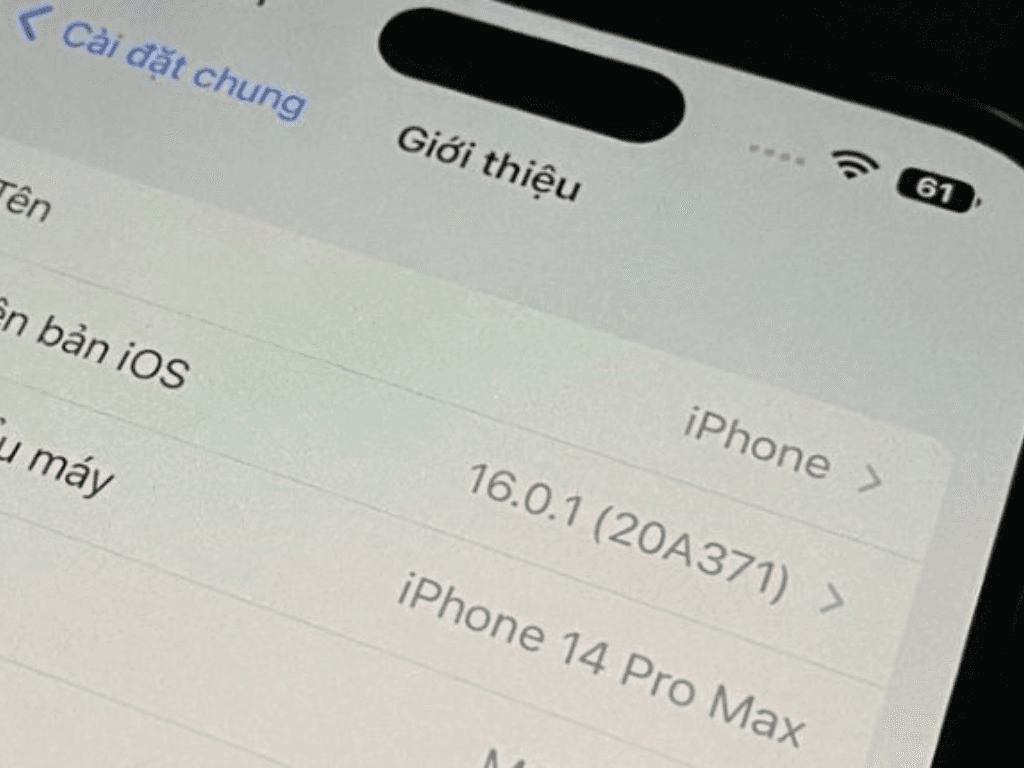
Hiểu rõ hướng dẫn kiểm tra sóng iPhone là cách tốt nhất để bạn làm chủ chiếc điện thoại của mình, đảm bảo trải nghiệm sử dụng luôn được trọn vẹn. Từ những cách đơn giản như kiểm tra vạch sóng, khởi động lại máy cho đến những phương pháp chuyên sâu như Field Test Mode, bạn sẽ có đầy đủ công cụ để xác định và khắc phục vấn đề. Đừng để sóng yếu làm gián đoạn cuộc sống của bạn. Hãy chủ động kiểm tra và cải thiện tín hiệu để luôn duy trì kết nối mượt mà, ổn định.
